|
C’EST LA RENTRÉE
Visszatérés.
Francia - Magyar
Az itt látható fordítás az én tulajdonom, a szerzői jogvédelem a fordításra is vonatkozik.
Megkérlek, ha az általam fordított képet készíted, és viszed el, akkor a linkemet is tedd fel Mananyé mellett, vagy írd oda, hogy Mariannadesign oldala tutorialok (Facebook, saját weblap, honlap, stb).
Köszönöm megértésedet.
A TUTORIAL-t SZERZŐI JOG VÉDI!
Másolni, más blogban, fórumban megjelentetni, csak a szerző engedélyével lehet.
Köszönöm, hogy tiszteletben tartottad a munkánkat!
Hálás köszönettel tartozom azoknak, akik a gyönyörű tube képeket készítették, hiszen nélkülük nem jöhetett volna létre ez a gyönyörű kép. Kérlek, ha felismered a saját készítésű tube, deco, vagy más képedet, jelezd a Vendégkönyvembe, és azonnal jelzem a tulajdonos nevét.
Köszönöm szépen!
A Materialra kattintva Manany oldaláról letöltheted a hozzávaló anyagot.
 |
Kattints a baloldali képre!
A baloldali "Material" képre kattintva Manany oldalán megtalálod a kép elkészítéséhez szükséges anyagot.
Az anyagban található tube-k – net.
1 Alakzat
Szűrő
Színpaletta
|
|
Elő- és Háttérszín |
Felhasznált szűrők |
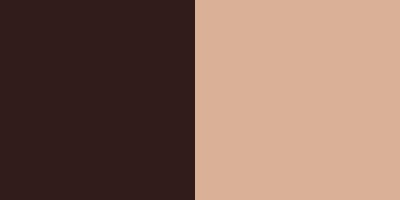 |
Szűrők – AAA Frames, Foto Frame
Szűrők – Simple
Unlimited 2.0 – Andrew’s Filters 29, - A Couple Of Copies,Please (csomag tartalmazza)
Szűrők – AP Lines
|
A fordítás a PhotoFiltre Studio 10.10-es verziójával készült, de elkészíthető más verzióval is.
Kép elkészítése.
Kép készítése: 2013.
A kijelölést és a szűrőt tegyük a PhotoFiltre Studio megfelelő mappájába, majd nyissuk meg a programot.
Állítsuk be a színeket: Előtérszín: 49, 28, 27 (barna),
Háttérszín: 218, 176, 150 (bézs).
1.Nyissunk egy Új, 600x450 pixeles fehér lapot.
Szűrők – Színek, Színátmenet: Irány bal-felső, Kétszínű. Szín 1 Előtérszín (barna), Átlátszatlanság 100 %. Szín 2 Háttérszín (bézs), Átlátszatlanság 100 %. Zaj 0 %.
2. Szűrők – AAA Frames, Foto Frame: Width 70.
3. Ismételjük; Szűrők – AAA Frames, Foto Frame: Width 40.
4. Szűrők – Simple, Quick Tile.
Szűrők – Domborítás, Domborítás.
5. Unlimited 2.0 – Andrew’s Filters 29, A Couple Of Copies,Please: 255, 255, 255, 255, 0, 0, 0, 0.
6. Réteg – Új, Üres: Automatikus átlátszóság.
Kijelölés – Alakzat betöltése: töltsük be a „selec c’est la rentrée 1” alakzatot. Töltsük ki ezt az alakzatot a Festékes bödön segítségével az Előtér színnel (barna).
Kijelölés – Összehúzás: Szélesség 20.
7. Kijelölés – Növeszt: Szélesség 10.
Szerkesztés – Kivágás (vagy Delete billentyű).
Kijelölés – Kijelölés elrejtése.
8. A Varázspálcával kattintsunk a keretbe, nyomjuk le a Ctrl billentyűt, és kattintsunk a téglalapba (kijelöltük a téglalapot a kerettel együtt).
Szűrők – AP Lines, SilverLining: Dotty Grid, Gap 5, a Colornál a Háttérszín (bézs) legyen (218, 176, 150).
Szűrők – Domborítás, Domborítás.
Kijelölés – Kijelölés elrejtése.
9. Szűrők – Leképezés, Progresszív kontúr: Átlátszatlanság 50 %, Szín fekete, Szélesség 25, Külsőnél pipa, Elmosás.
Kijelölés – Kijelölés elrejtése.
10. Másoljuk, majd illesszük be a téglalap közepébe a tájat.
Réteg – Határ effektus, Progresszív kontúr: Sugár 4 pixel.
Réteg – Egyesítés az előző réteggel.
11. Álljunk a Háttérre, majd másoljuk be a csillagokat a munkánk jobb oldalára.
Réteg – Beállítások, Árnyék: X és Y 7, Szín fekete, Átlátszatlanság 80 %.
Réteg – Egyesít minden réteggel.
12. Most a női tubet másoljuk munkánk bal oldalára.
Réteg – Beállítások, Árnyék: X -24, Y 7, Szín fekete, Átlátszatlanság 50 %.
Következik a könyv. Másoljuk a jobb-alsó sarokba, majd az előbbi Árnyékot adjuk neki.
Réteg – Egyesít minden réteggel.
13. Kép – Külső keret:
Szélesség 3, Szín Háttérszín (bézs),
Szélesség 3, Szín Előtérszín (barna),
Szélesség 3, Szín Háttérszín (bézs),
Szélesség 30, Szín Előtérszín (barna): jelöljük ki a Varázspálcával.
Szűrők – Textura, Vakolat.
Kijelölés – Inverz kijelölés.
Szűrők – Leképezés, Progresszív kontúr: Átlátszatlanság 50 %, Szín fekete, Szélesség 15, Külsőnél pipa, Elmosás.
Kijelölés – Kijelölés elrejtése.
Kép – Külső keret: Szélesség 3, Szín Háttérszín (bézs).
Írjuk rá Manany és Saját nevünket (enyémet ne írd rá a képedre).
Ezután Kép – Képméret, a Szélességet írjuk át 600 pixelre.
Fájl – Mentés másként, jpg képként mentsük, adjunk neki nevet. Ezzel el is készült a képünk.
Fordítás Vác, 2019.05.30.
Ellenőrzés: Vác, 2019.05.30.
(Felhasznált anyag – net)
Képedet ide, alulra, a Hozzászólásokhoz teheted fel max 600 pixel szélességben.
Köszönöm szépen!
Ezt a leckét megtalálod még itt is: 
|

